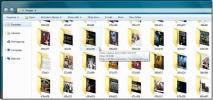Kako podijeliti zaslonsku tipkovnicu u načinu rada sa sustavom Windows 10 Tablet
Upisivanje na tablet sa zaslonom osjetljivim na dodir nije baš poput tipkanja na pametnom telefonu. Tamo gdje bi trebalo biti puno lakše s obzirom na veće tipke i sveukupni veliki raspored tipkovnice, dodirne mogućnosti zaslona često ometaju glatko tipkanje. To je nešto na što se morate naviknuti ili pronaći rješenje. Uz tablete, iOS i Android, dostupne su tipkovnice trećih strana. Isto se ne može reći za Windows 10, ali operativni sustav vas je do određene mjere pokrivao. Dolazi s ugrađenom podijeljenom zaslonom tipkovnicom na koju se možete prebaciti i bolje upisati.
Dijeljena tipkovnica može se omogućiti i u radnoj površini i u tabletnom načinu. Kliknite i dodirnite ikonu tipkovnice u programskoj traci da biste prikazali tipkovnicu. Po zadanom će se prikazati centrirana tipkovnica s tipkama abecede. Dodirnite malo tipko na ovoj zaslonskoj tipkovnici i pažljivo pogledajte malu traku koja se pojavi. Postoji opcija s ključevima odvojenim prema sredini. Dodirnite ga.

Tipkovnica će se odvojiti na dva dijela, svaki dodani na jednu stranu zaslona. Obje će imati razmaknicu, ali tipke za unos i povratni prostor smjestit će samo na odjeljku s tipkovnicom s desne strane.

Kad se prebacite na skup brojeva i simbola tipki, brojčana pločica se opet pojavljuje u odjeljku s desne strane s tipkama za unos i povratnu razmaknicu. Lijeva strana imat će tipke za dodavanje hash, uskličnik, zagrade, naprijed i naprijed koso, simbole. Uz to, u lijevom dijelu nalazi se jedna tipka Ctrl i tipka tab.
Ovakav raspored omogućuje vam da odmarate ruke u sredini i pomoću tipki sa svake strane možete udobnije tipkati.
traži
Najnoviji Postovi
Poredaj kolekciju slika po razlučivosti koristeći dimenzije 2 mape
Iako Windows 7 nudi ogroman niz filtara za razvrstavanje slikovnih ...
Kako popraviti isprane boje preko HDMI-a na Windows 10
Ako za gledanje videozapisa na računalu ili monitora spojenog putem...
EmproNetUsgAlert vas upozorava kada prekoračite dnevno dopuštenu širinu
Davatelji internetskih usluga svojim kupcima nude različite interne...